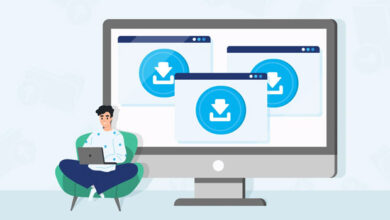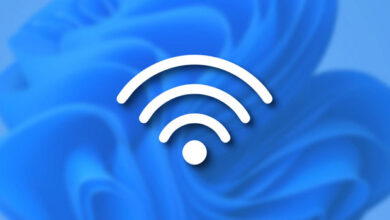آموزش 11 روش حل مشکل پرینت در فتوشاپ

Photoshop از بهترین نرمافزارهای ویرایش تصویر است و امکانات زیادی را در اختیار کاربران قرار میدهد. زمانی که تصویری را در این برنامه ویرایش کردید، مستقیما میتوانید آن را چاپ کنید. گاهی گزینه Print 🖨️ فعال نمیشود و امکان پرینت گرفتن مستقیم وجود ندارد. در این مطلب از لینک 2 دانلودبه آموزش ۱۱ روش حل مشکل پرینت در فتوشاپ میپردازیم.
رفع مشکل بسته شدن فتوشاپ هنگام پرینت
?How to Fix Photoshop Printing Crashes in Windows
علت پرینت نگرفتن در فتوشاپ میتواند متفاوت باشد. گاهی مشکل از خود نرمافزار است و گاهی علت این مسئله به چیز دیگری برمیگردد. با چند روش ساده میتوانید مشکل پرینت نگرفتن در فتوشاپ را برطرف کنید. در این مطلب از لینک 2 دانلوداین روشها را آموزش میدهیم. با ادامه این مطلب همراه ما باشید.
حل مشکل پرینت گرفتن در فتوشاپ با تنظیم Scratch Disk
پیش از هر کاری سیستم خود را یک بار ری استارت کنید. برخی از مشکلات با این حرکت ساده حل میشوند. سپس تصویر را در نرمافزار دیگری مثل Paint باز کنید و سعی کنید با برنامه دیگری آن را پرینت بگیرید.
برای حل مشکل پرینت گرفتن در فتوشاپ به این شیوه، روی منوی استارت بزنید. Photoshop را جستجو کنید. Ctrl + Alt را نگه دارید و همزمان روی فتوشاپ کلیک کنید. پنجرهای باز خواهد شد. بخش First را بزنید و دیسک در دسترس را انتخاب کنید. روی OK بزنید.
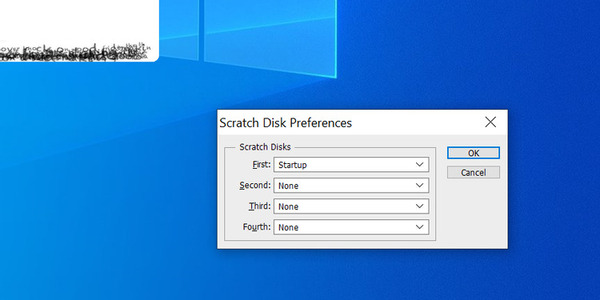
رفع مشکل پرینت در فتوشاپ با تغییر فرمت تصویر
اگر میخواهید تصویری با فرمت PSD را پرینت بگیرید، بهتر است فرمت آن را به JPG یا PNG تغییر دهید. برای رفع مشکل پرینت در فتوشاپ، تصویر موردنظر خود را در این برنامه باز کنید. سپس به File > Save As بروید. پوشهای را برای ذخیره تصویر انتخاب کنید. نامی را در بخش File name وارد کنید. سپس از بخش Format یکی از دو مورد PNG یا JPG را انتخاب کنید. روی Save بزنید. به File Explorer بروید و پوشه حاوی آن تصویر را باز کنید. سپس تصویر را در فتوشاپ باز کنید. به File > Print بروید و تصویر را پرینت بگیرید.
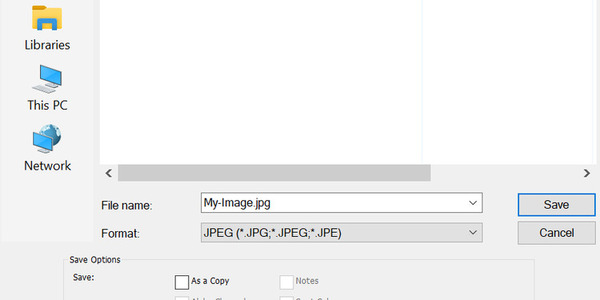
غیرفعال شدن گزینه پرینت در فتوشاپ به علت وجود پرینتهای مختلف
علت پرینت نگرفتن در فتوشاپ میتواند وجود پرینترهای مختلف باشد. اگر پرینترهایی به سیستم شما وصل هستند که از آنها استفاده نمیکنید، اتصالشان را قطع کنید. برای این کار Windows + I را فشار دهید تا Settings باز شود. سپس Devices را انتخاب کنید. حال Printers & scanners را از سمت چپ انتخاب کنید. از سمت راست، پرینتری را که نمیخواهید، پیدا کنید. روی آن بزنید و Remove device را انتخاب کنید. سپس Yes را بزنید.
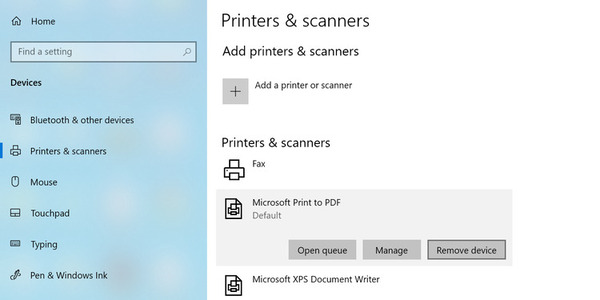
حل مشکل پرینت نگرفتن در فتوشاپ با کمک Troubleshooter
برای حل مشکل پرینت نگرفتن در فتوشاپ با کمک Troubleshooter، وارد Settings شوید. سپس Update & Security را انتخاب کنید. Troubleshoot را از سمت چپ انتخاب کنید. از سمت راست روی Additional troubleshooters بزنید. در صفحه باز شده روی Printer کلیک کنید. روی Run the troubleshooter بزنید. سپس صبر کنید تا فرایند عیبیابی و رفع آن انجام شود.
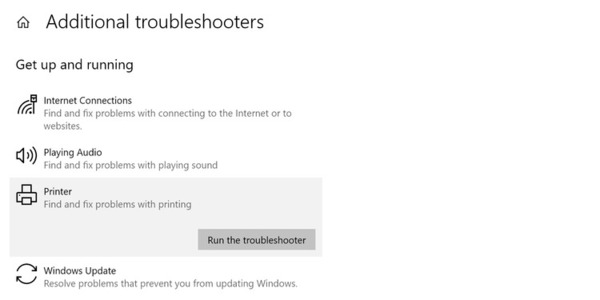
حل مشکل غیر فعال شدن پرینت در فتوشاپ با ریست کردن Print Spooler Service
ویندوز ۱۰ دارای سرویسی به نام Print Spooler است. این سرویس فعالیتهای پرینتر را به صورت موقت در حافظه نگه میدارد. برای حل مشکل پرینت نگرفتن فتوشاپ بهتر است آن را ریست کنید. برای این کار Windows Key + R را فشار دهید. در کادر services.msc را وارد کنید. سپس Enter را بزنید. در پنجره Services گزینه Print Spooler را پیدا کنید و روی آن دو بار کلیک کنید. روی Stop بزنید. حدود یک دقیقه صبر کنید. سپس روی Start بزنید.
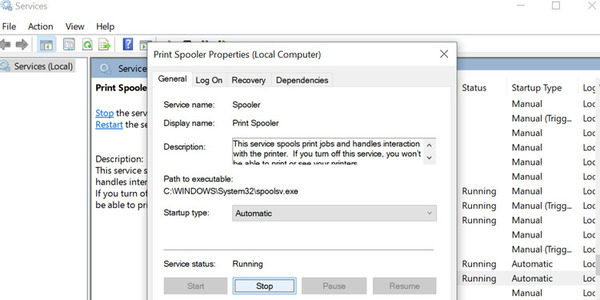
حل مشکل پرینت گرفتن در فتوشاپ با ریست کردن تنظیمات آن
برای حل مشکل پرینت در فتوشاپ به این شیوه، همزمان که روی Photoshop میخواهید دو بار کلیک کنید، Shift + Ctrl + Alt را فشار دهید. Yes را بزنید. صبر کنید تا فتوشاپ ریست شود.
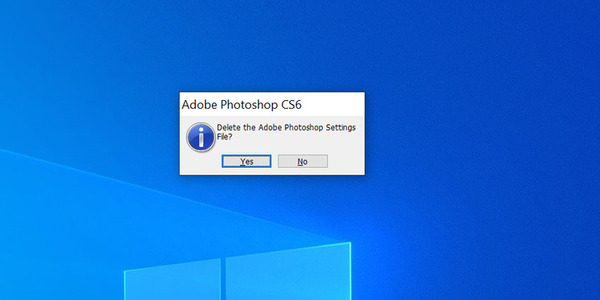
حل مشکل پرینت نگرفتن در فتوشاپ با آپدیت کردن برنامه
برای حل مشکل پرینت نگرفتن در فتوشاپ بهتر است آن را به آخرین نسخه آپدیت کنید. تقریبا هر ماه آپدیتی برای فتوشاپ میآید. برای این که بدانید چه نسخهای از برنامه را دارید، کافی است به Help -> About Photoshop بروید. زیر لوگو شماره نسخه برنامه وجود دارد.
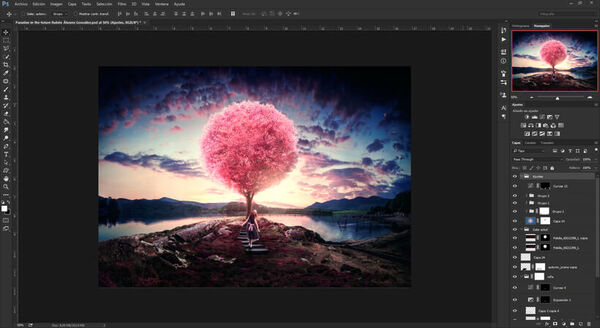
حل غیر فعال شدن پرینت در فتوشاپ با ریست کردن Printer preferences
برای حل مشکل پرینت نگرفتن در فتوشاپ، آن را ببندید. سپس دوباره آن را باز کنید. فایلی را که میخواهید پرینت بگیرید، در برنامه باز کنید. روی File بزنید و نشانگر را روی Print ببرید. در همین حین دکمه Spacebar key را چند ثانیه نگه دارید. وقتی برنامه ریست شود، اعلانی دریافت خواهید کرد. سپس دوباره برای پرینت کردن اقدام کنید.
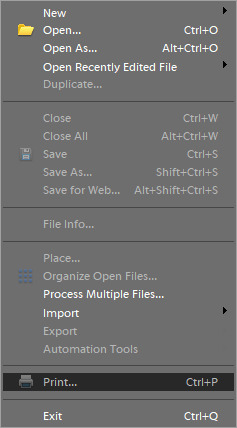
غیرفعال شدن گزینه پرینت در فتوشاپ به علت آپدیت نبودن درایور پرینتر
علت پرینت نگرفتن در فتوشاپ میتواند آپدیت نبودن درایور پرینتر باشد. روی منوی استارت بزنید و Device Manager را جستجو کنید. سپس روی آن کلیک کنید. Print Queues را پیدا کنید و روی آن کلیک کنید. روی نام پرینتری که دچار مشکل شده است، راست کلیک کنید و Update Driver را انتخاب کنید.
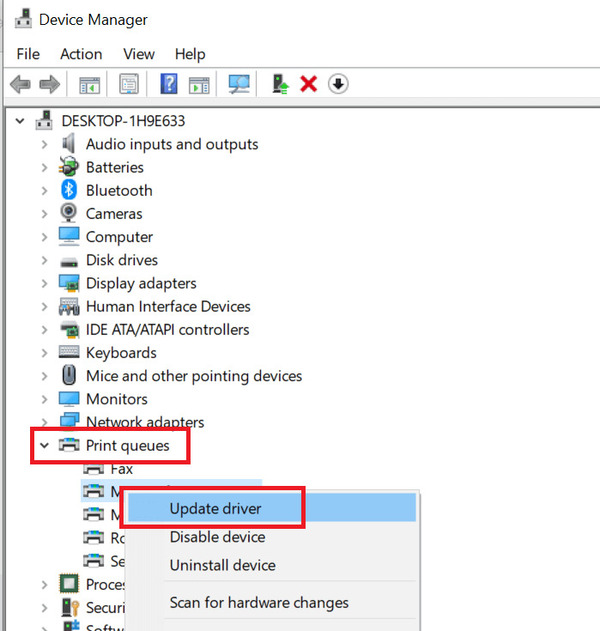
روی Search automatically for updated driver software بزنید. جستجوی ویندوز برای پیدا کردن آپدیت جدید شروع میشود و در صورت وجود آن، درایور آپدیت خواهد شد. پس از آن، سیستم را ری استارت کنید. فتوشاپ را باز کنید و پرینتر را به عنوان پرینتر پیش فرض انتخاب کنید.
اگر با چنین مشکلی در مرورگر فایرفاکس مواجه شدهاید، مطلب ۵ روش حل مشکل پرینت در مرورگر فایرفاکس را مطالعه کنید.
حل مشکل پرینت گرفتن در فتوشاپ با عوض کردن پرینتر پیش فرض
برای برطرف کردن مشکل پرینت در فتوشاپ، این برنامه را باز کنید. فایل موردنظر خود را نیز در این برنامه باز کنید. Ctrl + P را فشار دهید. سپس در پنجره باز شده، روی Printer کلیک کنید و پرینتر دیگری را انتخاب کنید. روی Done یا OK بزنید.
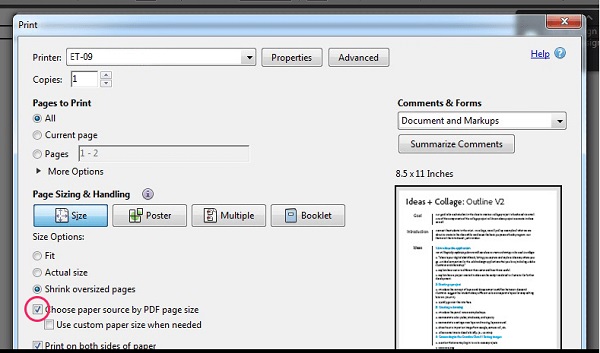
سپس از برنامه خارج شوید و دوباره فتوشاپ را باز کنید. وارد Print settings شوید و پرینتر خود را به عنوان پرینتر پیش فرض انتخاب کنید. سپس OK یا Done را بزنید. اگر این روش جواب نداد، به مسیر زیر بروید:
Start > Settings > Devices > Printer and Scanner
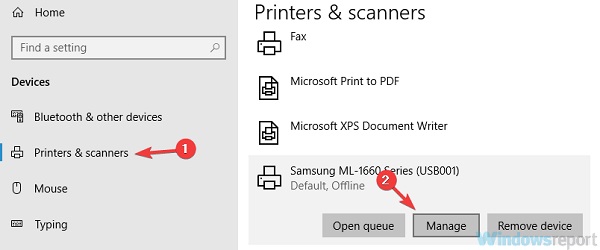
از سمت راست دستگاه دیگری را به عنوان پیش فرض انتخاب کنید. سپس از پنجره خارج شوید. دوباره وارد این بخش شوید و این بار پرینتر خود را به عنوان پرینتر پیش فرض انتخاب کنید.
رفع مشکل پرینت نگرفتن فتوشاپ با Registry
برای رفع مشکل پرینت نگرفتن فتوشاپ با Registry، دکمههای Windows + R را فشار دهید. سپس Regedit را در کادر وارد کنید و Enter را بزنید. در پنجره باز شده به مسیر زیر بروید:
ComputerHKEY_CURRENT_USERSoftwareAdobePhotoshop Elements16.0
روی پوشه ۱۶٫۰ راست کلیک کنید و New > DWORD (32-bit) Value را انتخاب کنید. Value name را به OverridePhysicalMemoryMB تغییر دهید. روی OverridePhysicalMemoryMB دو بار کلیک کنید. در پنجره باز شده جدید، از بخش Base گزینه Decimal را انتخاب کنید.
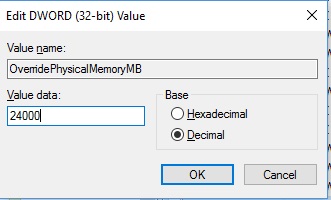
در بخش Value Data عدد میزان RAM سیستم را به مگابایت وارد کنید. به عنوان مثال، اگر ۴ گیگ حافظه دارید، ۴۰۰۰ را وارد کنید. در آخر Ok را بزنید.
اگر این مشکل را در برنامه اکسل دارید، مطلب آموزش ۸ روش حل مشکل پرینت در اکسل را مطالعه کنید.
نظرات و پیشنهادات شما؟
در این مطلب از لینک 2 دانلودروشهای حل مشکل غیر فعال شدن پرینت در فتوشاپ را آموزش دادیم. شما با کدام روش مشکل خود را برطرف کردید؟ لطفا نظرات و پیشنهادات خود را در بخش دیدگاه با ما در میان بگذارید.